西川和久の不定期コラム
USB4接続のGeForce RTX 3090が突然認識されなくなったので、OCuLinkで復活させた話
2024年5月27日 06:22
Ubuntu+GeForce RTX 4090(PCI Express x16接続)と、Windows+GeForce RTX 3090(USB4接続)の2台構成でAI三昧している筆者であるが、後者がWindows UpdateをきっかけにGPUを認識しなくなってしまった。
そこでメインPCの座からセカンドPCになっていたCore i9-12900搭載PCにOCuLink経由でGeForce RTX 3090を接続。AIマシンへ変身させた経緯/結果などをまとめてみた。
トラブルはある日突然やってくる
これまでRyzen 9 6900HX搭載NUCタイプのミニPCに、USB 4経由でGeForce RTX 3070→GeForce RTX 4070 Ti→GeForce RTX 3090が入ったeGPU Boxへ接続し、生成AI画像メインに使っていたのだが、GeForce RTX 4090を購入、別途AIサーバーを構築したので、こちらはLLMなどを使うようになっていた。
下記の記事は関連のコラムの回となる。最近は104BのCommand R+をIQ2だが動かしており(2.5token/s程度と遅いが、結構使える。この辺りの話は別の機会に)平和に暮らしていた。
ところがゴールデンウィーク終わりかけの最終日の夜、Windows Updateが自動的にかかり失敗。何とかリカバリーして再起動すると、USB4接続のeGPU Boxを認識しなくなってしまった。ほかのPCに接続すると認識するので、eGPU BoxやGeForce RTX 3090が壊れたわけでない。
何をしても認識せず、仕方ないのWindowsをリセット。これで認識すると思いきや、やはりダメ。結局3回リセットしてもダメなので諦めた。ゴールデンウィーク最終日の夜にこれは勘弁してほしい。
USB4(Thunderbolt 3)接続のeGPU Boxは相性があり、接続するPCによって認識したりしなかったりするのだが、「認識していたのが、しなくなった」現象は今回初だ。
ローカルLLMが使えないとそれはそれで困るため、代替えを考えたのだが、そもそもUSB4やThunderbolt 3搭載のPCがない(上記で作動確認したのはM1 Pro搭載MacBook 14 Pro。CUDA関連がないので使えないものの、認識はする)。
そこでふと思い出したのが、以前「UM780 XTX」にOCuLinkを使いGeForce RTX 3090を動かしたこと。OCuLinkは、簡単にいえばM.2の信号をそのまま延長するだけ……という単純なものだ。この関係でケーブルの距離はあまり伸ばせないものの、USB4(Thunderbolt 3)のように相性問題は発生しない。
ただ、M.2の変換基板と、PCI Express x16の基板だけだと上記の記事でも分かるように収まりが悪いため、ガッチリしたベースと電源ユニットを一体化できるフレームがあれば……と検索して発見したのが、今回ご紹介するOCuLink GPUドックとなる。
OCuLink GPUドックを購入
今回購入したのはこの「OCuLink GPUドック」。「あれ!? どこかで見たような……」っと思った方は正解! 以前eGPUドックキットで買ったものと瓜二つ。
eGPUドックキットの場合、USB4(Thunderbolt3)からPCI Expressへ変換する回路があるため、ベース部分にちょっとしたパーツが乗っているが、こちらは直結なのでパーツはなく、ベースのみ。
電源ユニットを固定するフレームも、同じものを流用し、OCuLinkコネクタ用の穴だけ別途開けている(使わないType-Cなどの穴は残ったまま)。そして回路がない分、少し安く約1.3万円ほど(M.2変換基板あり)。早速注文し、中2日で届いた(7日注文/10日着)。
作動確認を……と思ったが、もともと使っていたRyzen 9 6900HX搭載PCは、M.2 2280スロットが1つしかないため、これをOCuLinkで潰してしまうとSATA SSDからブートさせなければならない。生成AI関連のモデルデータはGB級が多く、読み込みが遅くなるためこれはパス。
では何につなげようか? と周りを見渡すと、メインで使っていたCore i9-12900搭載PCが余っていることに気がついた。このPC、2022年夏に組み、ずっとメインPCだったのだが、最近Photoshopなど画像処理が増えたこともあり、M1 Pro搭載のMacBook Pro 14+OLED 27型4Kモニターばかりを使っていて、開店休業状態だったのだ。
構成的には、8Lタイプ(168×219.3×218.3mm)の筐体に、Mini-ITXと500Wの電源ユニットが入ったベアボーンで(ASRock DeskMeet B660)、PCI Express x16もあり、20cmまでのdGPUなら内蔵可能。そこへCore i9-12900を入れたPCとなる。余談になるが、この20cmまでのスペースだと、GeForce RTX 3060(12GB)やGeForce RTX 4060 Ti(16GB)で入るものもある。
「ん? であればOCuLinkに1.3万円使うなら大きめのケースを購入、それに入れれば事足りるのでは!? 」と思った読者の方も多いと思う。筆者も一瞬そう思ったのだが、すると標準の電源容量が500Wでは不足、別途1KW級のものを購入しなければならず大幅にコストアップする。また、大きめのケースは場所も食う。なのでOCuLinkがいろいろな意味で今回はベストマッチだ。
組み立て、そして作動確認
OCuLink GPUドック自体の組み立ては簡単で工作レベル。ベースに電源ユニットを固定するフレームを付け、電源ユニットをネジで固定、電源ユニットからケーブル1本刺すだけ。
PC側のM.2 2280は、本機の場合、1つはPCI Express x16のすぐ下、もう1つはマザーボードの裏にあるため、今回は後者に接続した。またこの時、ついでに、3.0な512GB SSDを4.0な1TBへ変更。加えてRyzen 9マシンでバックアップ用に使っていた2.5インチ1TB SSDも接続。さらにAIサーバーを64GBにして、余っていた16GB x2をこちらへ移植し、16GB x4の64GBへ増量している。
問題はカバーを付けると、ケーブルを引き出せなくなるので、カバーなしの状態で使わなければならないこと。ドリルを使えば穴は開くので、そのうち処理するかもしれないが、今はカバーなしの状態で使っている。
作動確認でいきなり高価なGeForce RTX 3090を使うのは怖いので、壊れても気にならないGeForce GT 1030を接続してみたところ、無事認識した。
この時、注意する点としては、OCuLinkはUSB4とは違い、プラグアンドプレイには未対応(単にバスの延長なので当然と言えば当然)。先にOCuLink GPUドック側の電源をONにした後、PC側を起動しなければならない。
ここまで来れば、eGPU BoxからGeForce RTX 3090を外し(二股電源コネクタも)、こちらへ移植、認識後、NVIDIAのドライバ系を一式インストールすれば作業完了だ。何の問題も発生せず、スムーズに処理は完了した。
軽くベンチマークテスト
無事動いたので、いつもの512×768:神里綾華ベンチマークで生成速度を測定してみたい。USB4(Thunderbolt3)の最大40Gbpsに対して、OCuLink = M.2/PCI Express 4.0 x4は64Gbpsなので、当然後者の方が有利なはず。
- GeForce GeForce RTX 3090(USB4接続) 8.77(it)/29秒(10枚)
- GeForce GeForce RTX 3090(OCuLink接続) 12.92(it)/18秒(10枚)
結果をみるとかなりの差だ。512×768:神里綾華ベンチマークのサイトにある値を見る限り、PCI Express x16接続と変わらない値になっており、大満足! なおもうさすがにないと思うが、M.2がPCI Express 3.0の場合、最大32Gbps。USB4より遅くなるため要注意だ。
さて、このOCuLinkを使ってのGPU増設パターン、以下のケースが考えられる
- NUCタイプのミニPCへ強力なGPUを接続したい(ただしM.2が2スロット必要/1つはSSD)
- GPUを買い換えたものの、これまで使っていたのもそれなりなので同時に使いたい
今回はNUCタイプではないものの1のパターンにあたる。たとえば前回ご紹介したGMKtec NucBox K9のように、2つあるM.2スロット1つにOCuLinkを付け、外部に強力なdGPUを購入、接続することができる。おそらくコスト的にも安上がりだ。
2は、タワー型でもともとそれなりのGPUを搭載していたが、さらに強力なGPUを購入、もったいないので同時に使いたいパターン(もしくは同じものを増設)となる。
これ簡単そうで意外と大変。当初から増設を想定して、マザーボード、ケース、電源を用意していれば大丈夫なのだが、そうでない場合、下手すればこれら全ての交換が必要となる。GPUだけでも結構な値段なのに、全とっかえでは物凄い出費が伴う。
転送速度は少し劣るものの、M.2経由でOCuLinkにすればサクッと増設可能。このキットと500W程度の電源ユニットでいいなら大したコストもかからない。
仮にUSB4があり、M.2が2つ、PCI Express x16 1つあれば、ストレージをSATA接続でいいのなら、最大4つのGPUを扱うこともできる(OS側がどうなるか? は不明だが)。
今後いろいろ出るであろうThunderbolt 5だと最大80Gbps。これを使ったeGPU Boxが出れば、速度面は有利となるが、値段が高そうなので、コスト面ではOCuLinkに軍配があがる。
以上、メインPCだったCore i9-12900(@8Lタイプの筐体)搭載小型PCへOCuLinkを使い、GeForce RTX 3090を接続した試用記となる。ケーブルを引き出す関係からパネルを付けられないのが欠点だが、それ以外はかなりいい感じで作動している。
しかし面白いもので、このCore i9-12900 PCを組んだ2022年は、CPUさえ速ければGPUは何でもいい! とiGPUで動かしていたのに、今やdGPUでVRAM 24GB必要! (本当はもっと欲しい)と、生成AI関連を使うようになり、一気に趣向が変わってしまった。
このOCuLink、(穴でも開けない限り)どこかパネルを開けっぱにする必要はあるものの、最近ハイパワーになってきたNUCタイプのミニPCにサクッと強力なGPUを接続したい時に有効な手段ではないだろうか!?


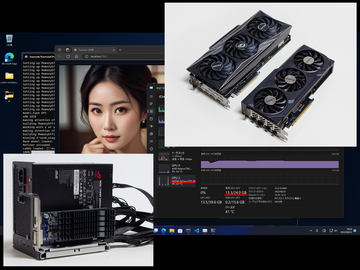













![[Amazon限定ブランド]CCL い・ろ・は・すラベルレス 2LPET ×8本 ミネラルウォーター 無味 製品画像:2位](https://m.media-amazon.com/images/I/41h0MHfvhkL._SL160_.jpg)


![【Amazon.co.jp限定】 伊藤園 磨かれて、澄みきった日本の水 2L 8本 ラベルレス [ ケース ] [ 水 ] [ 軟水 ] [ ペットボトル ] [ 箱買い ] [ ストック ] [ 水分補給 ] 製品画像:5位](https://m.media-amazon.com/images/I/41n0o65dSkL._SL160_.jpg)





![FUJITSU|富士通 ノートパソコン FMV Note Cシリーズ FMV CZ-K1 ミストグリーン FMVCZSK1MA [13.3型 /Windows11 Home /intel Core Ultra 5 /メモリ:16GB /SSD:256GB /Office Home and Business /2025年1月モデル] 製品画像:30位](https://thumbnail.image.rakuten.co.jp/@0_mall/biccamera/cabinet/product/11359/00000013760756_a01.jpg?_ex=128x128)








![MSI ゲーミングノートパソコン [ RTX 5060 / 15.6型 / Win11 Home / Ryzen 9 / メモリ32GB / SSD1TB ] オデッセイグレイ & スケルトン CYBORG15AB2HWFKG2753JP 製品画像:21位](https://thumbnail.image.rakuten.co.jp/@0_mall/r-kojima/cabinet/n0000001510/4711377369824_1.jpg?_ex=128x128)











![液晶ディスプレイ フィリップス 27E1N1800A/11 [27型液晶ディスプレイ/3840×2160/DisplayPort、HDMI] 製品画像:29位](https://thumbnail.image.rakuten.co.jp/@0_mall/etre/cabinet/itemimage29/1276253.jpg?_ex=128x128)

![ASUS エイスース ゲーミング液晶ディスプレイ ROG Strix [24.5型 /フルHD(1920×1080) /ワイド] XG259CS 製品画像:27位](https://thumbnail.image.rakuten.co.jp/@0_mall/r-kojima/cabinet/n0000001257/4711387634608_1.jpg?_ex=128x128)

![【エントリーで最大2万ポイント当たる|1/20まで】 I-O DATA|アイ・オー・データ ゲーミングモニター GigaCrysta ブラック LCD-GD271UAX [27型 /フルHD(1920×1080) /ワイド /240Hz] 製品画像:25位](https://thumbnail.image.rakuten.co.jp/@0_mall/biccamera/cabinet/product/7920/00000011297925_a01.jpg?_ex=128x128)




![ハクメイとミコチ 14巻 (ハルタコミックス) [ 樫木 祐人 ] 製品画像:30位](https://thumbnail.image.rakuten.co.jp/@0_mall/book/cabinet/5672/9784047385672_1_7.jpg?_ex=128x128)
![七つ屋志のぶの宝石匣(26)【電子書籍】[ 二ノ宮知子 ] 製品画像:29位](https://thumbnail.image.rakuten.co.jp/@0_mall/rakutenkobo-ebooks/cabinet/2398/2000019452398.jpg?_ex=128x128)
![片田舎のおっさん、剣聖になる〜ただの田舎の剣術師範だったのに、大成した弟子たちが俺を放ってくれない件〜 8【電子書籍】[ 乍藤和樹 ] 製品画像:28位](https://thumbnail.image.rakuten.co.jp/@0_mall/rakutenkobo-ebooks/cabinet/2451/2000019232451.jpg?_ex=128x128)
![転生した大聖女は、聖女であることをひた隠す12【電子書店共通特典SS付】【電子書籍】[ 十夜 ] 製品画像:27位](https://thumbnail.image.rakuten.co.jp/@0_mall/rakutenkobo-ebooks/cabinet/5518/2000019515518.jpg?_ex=128x128)
![毎日かしこく!1日1枚日めくり言葉力366 [ Gakken ] 製品画像:26位](https://thumbnail.image.rakuten.co.jp/@0_mall/book/cabinet/9116/9784053059116_1_6.jpg?_ex=128x128)

![角川まんが学習シリーズ 日本の歴史 5大特典つき全16巻+別巻5冊セット [ 山本 博文 ] 製品画像:24位](https://thumbnail.image.rakuten.co.jp/@0_mall/book/cabinet/3680/9784041153680_1_17.jpg?_ex=128x128)
![ハーバード、スタンフォード、オックスフォード… 科学的に証明された すごい習慣大百科 人生が変わるテクニック112個集めました [ 堀田秀吾 ] 製品画像:23位](https://thumbnail.image.rakuten.co.jp/@0_mall/book/cabinet/3417/9784815633417_1_17.jpg?_ex=128x128)
![角川まんが学習シリーズ 世界の歴史 3大特典つき全20巻+別巻2冊セット [ 羽田 正 ] 製品画像:22位](https://thumbnail.image.rakuten.co.jp/@0_mall/book/cabinet/3710/9784041153710_1_9.jpg?_ex=128x128)
![公式TOEIC Listening & Reading 問題集 12 [ ETS ] 製品画像:21位](https://thumbnail.image.rakuten.co.jp/@0_mall/book/cabinet/3775/9784906033775.jpg?_ex=128x128)